

Por Vernon Roderick, Última atualização: May 31, 2021
Nos últimos anos, SSDs ou unidades de estado sólido conquistaram bastante reputação de seus usuários. Simplificando, é muito melhor usar um SSD em vez de outras unidades. Mesmo agora, o número de usuários de SSDs está aumentando a cada minuto. No entanto, considerando que a perda de dados não discrimina, você certamente pensaria pelo menos uma vez, “Você pode recuperar dados do SSD?"
Felizmente, assim como o número de usuários, as funções dos SSDs também estão melhorando. Com isso em consideração, pode ser impossível corrigir problemas em SSDs antes, mas a resposta para sua pergunta é definitivamente sim. Mas antes disso, você deve primeiro saber tudo sobre SSDs. Se você tiver outras dúvidas sobre SSD, como SSD não é exibido no gerenciamento de disco, você pode obter respostas no artigo fornecido.
Parte 1. O que são SSDs?Parte 2. Você pode recuperar dados do SSD?Parte 3. Como saber se seu SSD está danificado?Parte 4. Aproveite o software de terceiros para recuperar dados do SSDParte 5. Faça soluções simples para recuperar dados do SSDParte 6. Atualize seus driversParte 7. Como evitar a perda de dados no SSD?
An SSD, ou Solid State Drive, é uma alternativa ao que costumamos usar, que são os discos rígidos. Como alternativa, oferece mais benefícios e muitas vantagens. Talvez a vantagem mais significativa de usar SSDs seja que ele é mais estável em comparação com discos rígidos ou HDDs.
Além disso, consomem menos energia, o que os torna mais eficientes. Mas, apesar disso, é conhecido por ter mais velocidade, melhor desempenho e ser mais compacto. Por ser leve, normalmente é usado para dispositivos móveis e laptops. Embora você possa pensar que não há razão para escolher HDDs em vez de SSDs, você pode estar errado.
A razão para isso é que, embora você possa dizer que os SSDs são melhores em muitos aspectos, eles tendem a sofrer todos os tipos de danos com facilidade, especialmente deterioração ou perda de dados. É exatamente por isso que você precisa saber a resposta para a pergunta: “Você pode recuperar dados do SSD?”
Felizmente, a resposta para isso é sim. Isso é muito crucial, pois os SSDs são conhecidos por sua curta vida útil. Por outro lado, não é uma chance garantida de 100%. Embora existam muitas técnicas de recuperação, você só pode restaurá-lo para sua configuração original. Você nem sempre vai obter os dados de volta.
Outra coisa para se preocupar é que o processo de recuperação seria diferente do que com as unidades de disco rígido. Em particular, os SSDs serão mais difíceis de restaurar. Isso geralmente se deve a uma tecnologia que chamamos de TRIM. TRIM é um recurso essencial para um SSD. Infelizmente, pode causar problemas mais graves quando ocorre perda de dados. Por esse motivo, seu primeiro passo é desabilitar o TRIM, e aqui está como você faz isso.
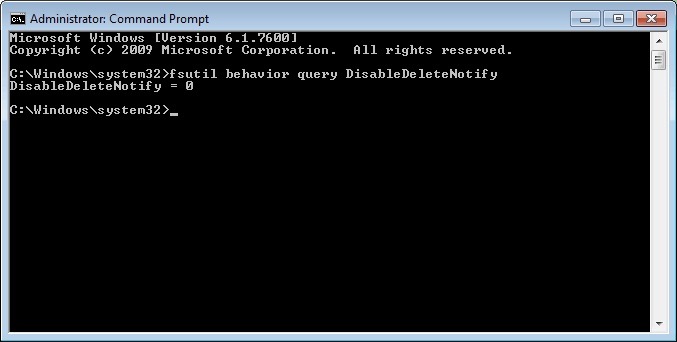
Depois de terminar com isso, você deve estar pronto para aprender os métodos de recuperação. Mas antes disso, há mais uma pergunta que você deve fazer.
Já dissemos isso várias vezes, mas ainda vale a pena dizer isso um SSD é diferente de um HDD de muitas maneiras. Uma dessas diferenças inclui os sinais de danos. Em um HDD, você pode reconhecer facilmente se está danificado devido a sinais sonoros.
Em um SSD, infelizmente, os sinais não existem. Por esse motivo, é mais difícil detectar danos em um SSD. Por sorte, essa não é a única maneira de detectar danos. Com conhecimento suficiente, você pode fazê-lo facilmente. Aqui estão alguns dos sinais que você deve observar no seu SSD.
Se você experimentou algum desses, pode assumir que a perda de dados seria a próxima. Embora a resposta para a pergunta "Você pode recuperar dados do SSD?" é claro, você ainda deve se esforçar para procurar a melhor opção. Por esse motivo, aqui está nossa primeira recomendação para você.
Embora você não precise exatamente disso no início, recomendamos tentar a melhor opção na primeira tentativa de resolver o problema. Por isso recomendamos o uso Recuperação de Dados do FoneDog. FoneDog Data Recovery é um software de terceiros especializado em recuperação de dados. Este software, assim como a perda de dados, não discrimina. Isso significa que não importa se você quer recuperar um vídeo, uma foto ou um documento. Pode recuperar todos os tipos de arquivos.
Além disso, você pode usar este software no Windows ou no Mac. Por fim, permite a recuperação de dados em discos rígidos, partições e, mais importante, unidades externas, como os SSDs. Veja como você pode usar este software.
Seu primeiro passo é realmente baixar e instalar o software no seu PC e executá-lo imediatamente. Feito isso, você será levado para as configurações. Isso inclui os tipos de arquivo e o local. Para tipos de arquivo, sugerimos escolher Verificar todos os tipos de arquivo para que você possa incluir o máximo de dados possível. Agora, para localização, você deve escolher o Solid State Drive, é claro.
Recuperação de dados
Recupere imagem, documento, áudio e mais arquivos excluídos.
Recupere os dados excluídos do computador (incluindo a Lixeira) e dos discos rígidos.
Recupere dados perdidos causados por acidente de disco, falhas no sistema operacional e outros motivos.
Download grátis
Download grátis

Depois que as configurações estiverem concluídas, tudo o que você precisa fazer é clicar no botão Digitalizar e aguardar a conclusão do processo de digitalização. Após a digitalização, você verá a opção Deep Scan. Isso permitiria que você continuasse procurando mais arquivos, mas, claro, levaria mais tempo. De qualquer forma, sugerimos escolher o Deep Scan se o tempo não for um problema.

Após o processo de digitalização, você será levado a uma tela onde poderá selecionar itens. Esses itens são os arquivos recuperáveis. Para selecionar um arquivo, clique em suas caixas. Você pode pesquisar arquivos por meio da barra de pesquisa ou da função de filtro. Quando terminar de selecionar os itens, clique no botão Recuperar e aguarde a conclusão do processo.

Neste ponto, você não deve se preocupar mais. Esta é precisamente a razão pela qual a resposta à pergunta “Você pode recuperar dados do SSD?” é sim. Não importa quão grave seja o problema, sempre haverá um software feito para resolvê-lo. Agora, se você não quiser usar software de terceiros como sua primeira opção, temos uma primeira escolha adequada para você.
Felizmente para você, existem mais maneiras de recuperar dados do que você pode imaginar. Como primeira opção, discutimos o software de terceiros devido à sua alta chance de sucesso. Agora, se a primeira opção que você procura é uma solução rápida, aqui estão algumas que você pode gostar.
Um método simples é formatar o SSD. Embora possa arriscar seus arquivos, certamente restauraria a unidade. Para fazer isso, você terá que seguir estes passos:
Você será mostrado uma janela de configuração.
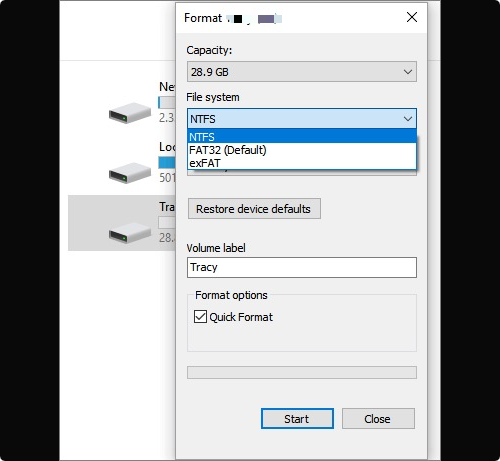
Agora, aguarde a conclusão do processo. Você deve ser notificado assim que for feito. Outra opção é restaurar o sistema operacional em vez da unidade de armazenamento.
Formatar a unidade de armazenamento é um dos métodos mais simples para recuperar arquivos. Uma solução mais complicada é reinstalar um sistema operacional. Isso ocorre porque você terá que reinstalar todo o computador. Para fazer isso, você terá que fazer um backup de todos os seus arquivos primeiro. Depois que isso for feito, você poderá acessar o SSD da mesma maneira que fez antes. Na verdade, você pode até ser capaz de usá-lo de forma mais eficaz.
O ciclo de energia é quando você deixa o cabo de alimentação e espera que ele drene sua energia. Isso é eficaz quando o problema foi causado por uma falha de energia. Siga estes passos se você quiser experimentar isso:
Verifique se o problema foi resolvido. Se não, então faça isso mais algumas vezes.
A última solução simples semelhante ao ciclo de energia é a inicialização ociosa. A inicialização ociosa é quando você faz o ciclo de energia, mas a tela deve ser deixada no menu de inicialização. você só precisa seguir as etapas que discutimos anteriormente, exceto que você precisa adicionar algumas etapas.
Você tem que inicializar no BIOS pressionando as teclas correspondentes. Às vezes é a tecla ALT, outras vezes é F10. De qualquer forma, a chave apropriada deve ser exibida enquanto o computador está inicializando. Agora, se essas soluções simples não funcionaram para você, você ainda tem um sim como resposta à pergunta: “Você pode recuperar dados do SSD?”
Você fez tudo. Corrigido a unidade SSD, corrigido o sistema operacional. Você até aprendeu alguns truques que mesmo os profissionais ainda não sabem. No entanto, isso não é suficiente para garantir 100% de chance de você recuperar seu SSD.
A solução não é tão simples quanto a formatação, mas não é tão complicada quanto o ciclo de energia. O que está entre eles é a opção de atualizar suas unidades. Isso envolve consertar o SSD enquanto modifica o sistema operacional até certo ponto. Para fazer isso, você terá que seguir estes passos:
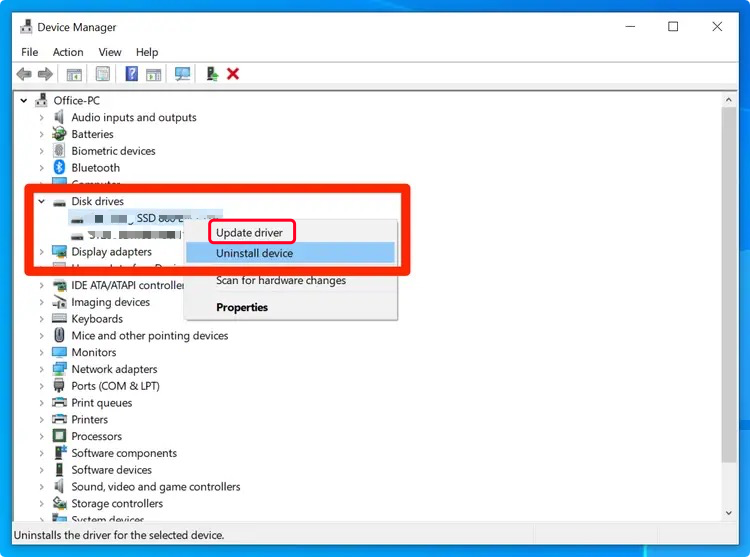
Depois disso, você deve ser capaz de responder à pergunta: “Você pode recuperar dados do SSD?” Felizmente, existe uma maneira de você não passar por todos esses problemas, e é preservando a vida útil do seu SSD.
Há muitas maneiras de preservar seu SSD. Aqui estão apenas algumas das dicas que podemos lhe dar:
Além de todas essas dicas, sugerimos evitar qualquer uso indevido em seu aparelho. Isso conclui nosso tópico sobre a pergunta: “Você pode recuperar dados do SSD?”
As pessoas também leramRevisões de recuperação de dados da Asoftech: ajude a decidir antes do downloadRemo Recover Review e sua alternativa ideal
Você não sabia muito sobre o SSD antes. Espero que, depois de ler este artigo, você tenha uma ideia de como essa unidade funciona.
É um trabalhador mais capaz do que os discos rígidos, mas só pode durar por tanto tempo. É por isso que você precisa saber a resposta para a pergunta: “Você pode recuperar dados do SSD?”
Deixe um comentário
Comentário
Recuperação de dados
O FoneDog Data Recovery recupera as fotos, vídeos, áudios, e-mails e muito mais excluídos do seu Windows, Mac, disco rígido, cartão de memória, pen drive, etc.
Download grátis Download grátisArtigos Quentes
/
INTERESSANTEMAÇANTE
/
SIMPLESDIFÍCIL
Obrigada! Aqui estão suas escolhas:
Excelente
Classificação: 4.7 / 5 (com base em 71 classificações)